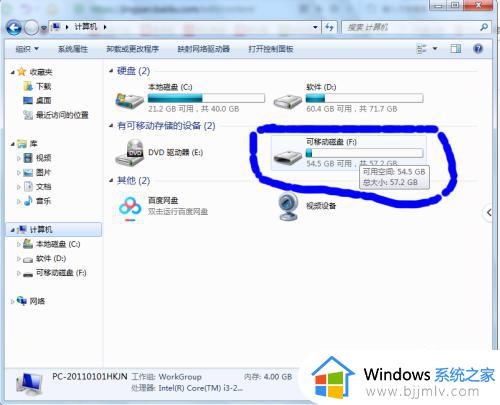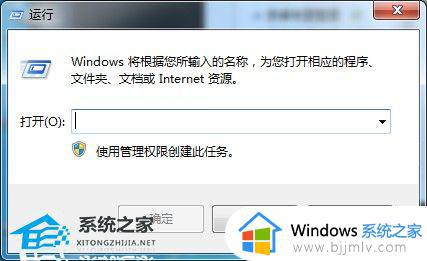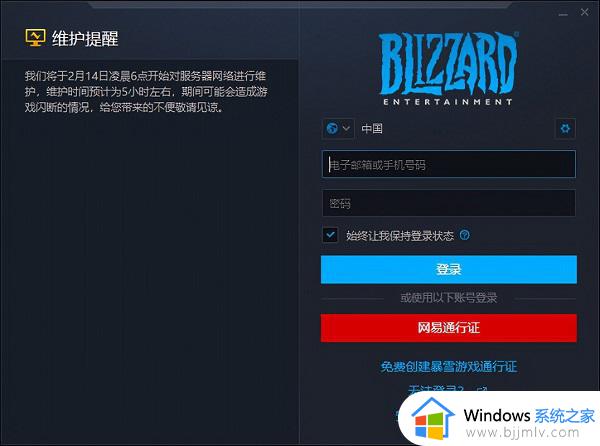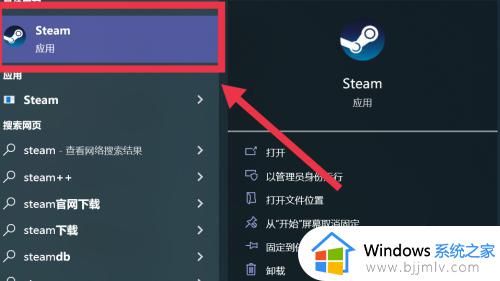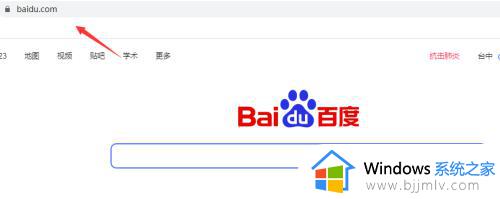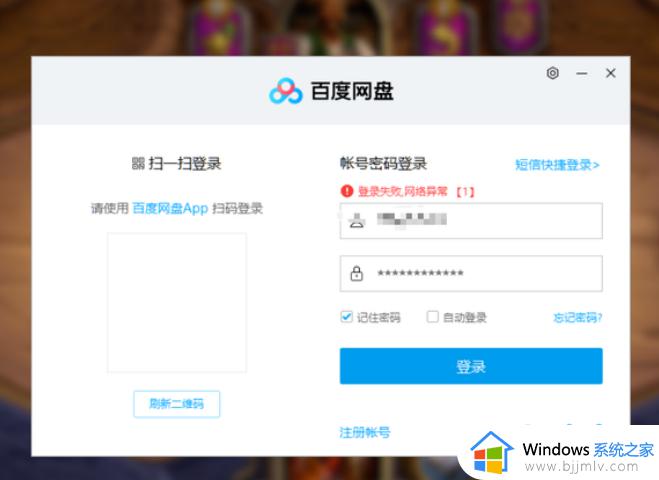无法登录战网显示blzbntbna00000a8e的解决教程
战网是很多人喜欢的一款游戏,然而在登录的时候,有很多用户遇到了这样一个,就是无法登录战网显示blzbntbna00000a8e错误的情况,导致无法正常玩耍,遇到这样问题的话该怎么办呢,如果你有遇到一样情况的话,可以跟着笔者的步伐一起来看看无法登录战网显示blzbntbna00000a8e的解决教程。
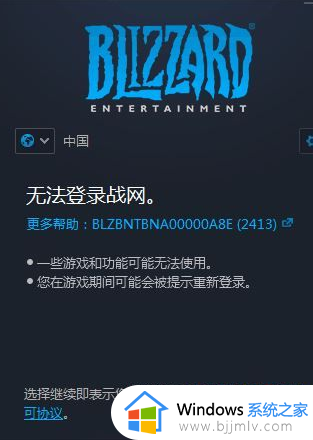
解决方法一:
一、清理hosts文件
自定义hosts可能导致网络问题,请删除 C:\Windows\system32\drivers\etc \hosts 文件,重启计算机后将生成默认的hosts文件。
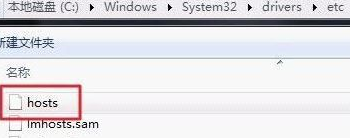
二、关闭脱机工作
1. 打开IE浏览器
2. 同时按下ALT键 + F键
3. 请确保未勾选 脱机工作
三、取消代理服务器设置
1. 同时按下Win键+R键盘
2. 在运行窗口输入 inetcpl.cpl ,点击 确定
3. 点击 连接 标签
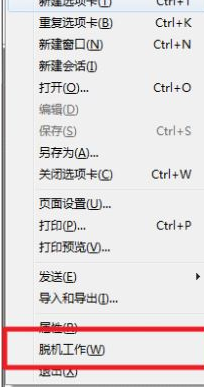
4. 确保选中 从不进行拨号连接
5. 单击 局域网设置按钮
6. 确保未勾选 为LAN使用代理服务器
7. 若为LAN使用代理服务器 未被勾选,请尝试切换 自动检测设置
若 自动检测设置 已勾选则取消
若 自动检测设置 未勾选则勾选
8. 点击 确定
重置调制解调器/路由器:
重启您的调制解调器或路由器来www.winwin7.com重置它们并允许它们与您的ISP重新建立连接。
1. 关闭连接到调制解调器/路由器的所有计算机
2. 如果您使用路由器,请拔掉它的电源
3. 拔下调制解调器的电源
4. 在断电的情况下持续60秒
5. 打开调制解调器,让它完全启动运行直到前面面板上的连接指示灯显示稳定
6. 如果您有路由器,请打开它,同样让他完全启动
7. 完全启动计算机
IP释放、更新、以及清除DNS:
在桌面按住Windows + X按键。
选择命令提示符(管理员)
输入ipconfig /release。
等待几秒钟可得到一个IP地址被释放的响应。
输入ipconfig /renew。
等待几秒钟可得到一个IP地址被重新建立的响应。
输入ipconfig/flushdns。
关闭命令控制台窗口,并尝试进行游戏。
通过上述方法进行网络优化后重启依次计算机即可解决问题。
以上给大家介绍的就是无法登录战网显示blzbntbna00000a8e的详细解决方法,如果你有遇到相同情况的话,可以学习上面的方法步骤来进行解决吧。